iPadの活用方法はさまざまですが、なかでも文字入力することが多い方なら「キーボード」を用意しておくと便利です。
本記事ではiPadでキーボード使うメリットとデメリットについて解説しています。
iPadキーボードを用意することで得られるメリットはたくさんあります。iPadをお使いの方でキーボードの導入を検討されている方の参考となる内容となっていますので、ぜひチェックしてみてください!
iPadでキーボードを使う6つのメリット
iPadでキーボードを使うメリットには、以下の7つのメリットがあります。
1. iPadの画面を広く使える
iPadにキーボードを接続することで、iPadの画面を広く使えるメリットがあります。
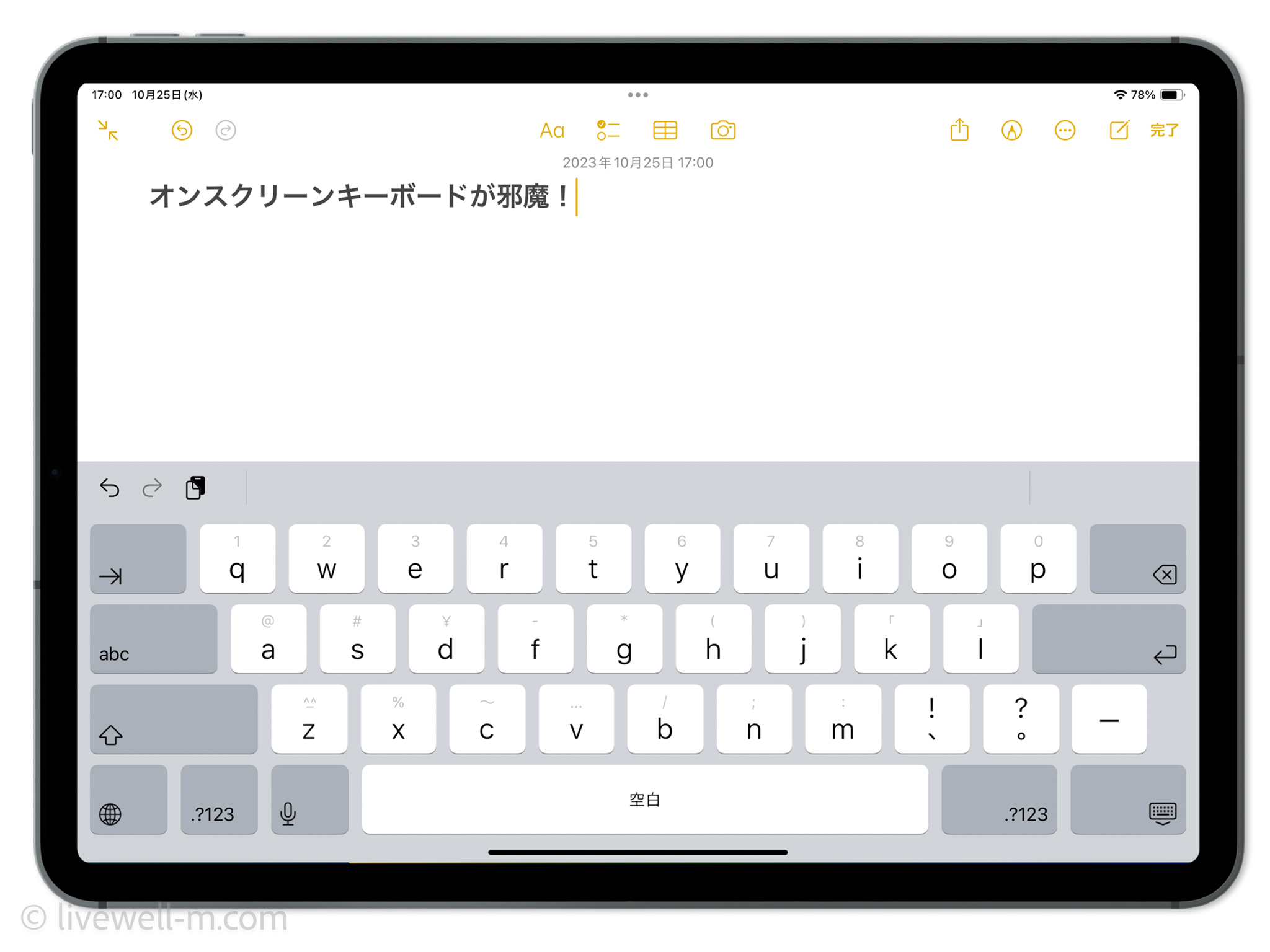
iPadでオンスクリーンキーボードを表示させると、上のようにiPadの画面の大部分を占めてしまいます。

特に横向きだと画面の半分くらいキーボードに占領されてしまいます。
iPadにキーボード接続すればオンスクリーンキーボードの表示は消え、画面を広々と使えます。
2. 高速・快適に文字入力できる
iPadにキーボードを接続することで、高速かつ快適に文字入力できます。キーボード接続時のみ有効にできる「ライブ変換」にも注目です。
オンスクリーンキーボードでのタッチタイピングは困難。普段からタッチタイピングに慣れている方は物理キーボードの方が高速かつ快適に文字入力できるでしょう。

高速に文字入力したいなら物理キーボードに限ります!
高速に文字入力できることに関連して、iPadにキーボードを接続したときのみ有効にできる「ライブ変換」を使用できることもメリットと言えます。

上は実際にライブ変換を有効にした状態で文字入力している様子です。
入力中、変換のためのスペースキーは一度も押していません。自動的に変換されていくライブ変換は、最初こそ少しの慣れが必要なものの、いったん慣れてしまえばなくてはならない機能に。さら文字入力を高速化できます。
3. ショートカットキーを使用できる
iPadにキーボードを接続することで、ショートカットキーが使えるようになります。
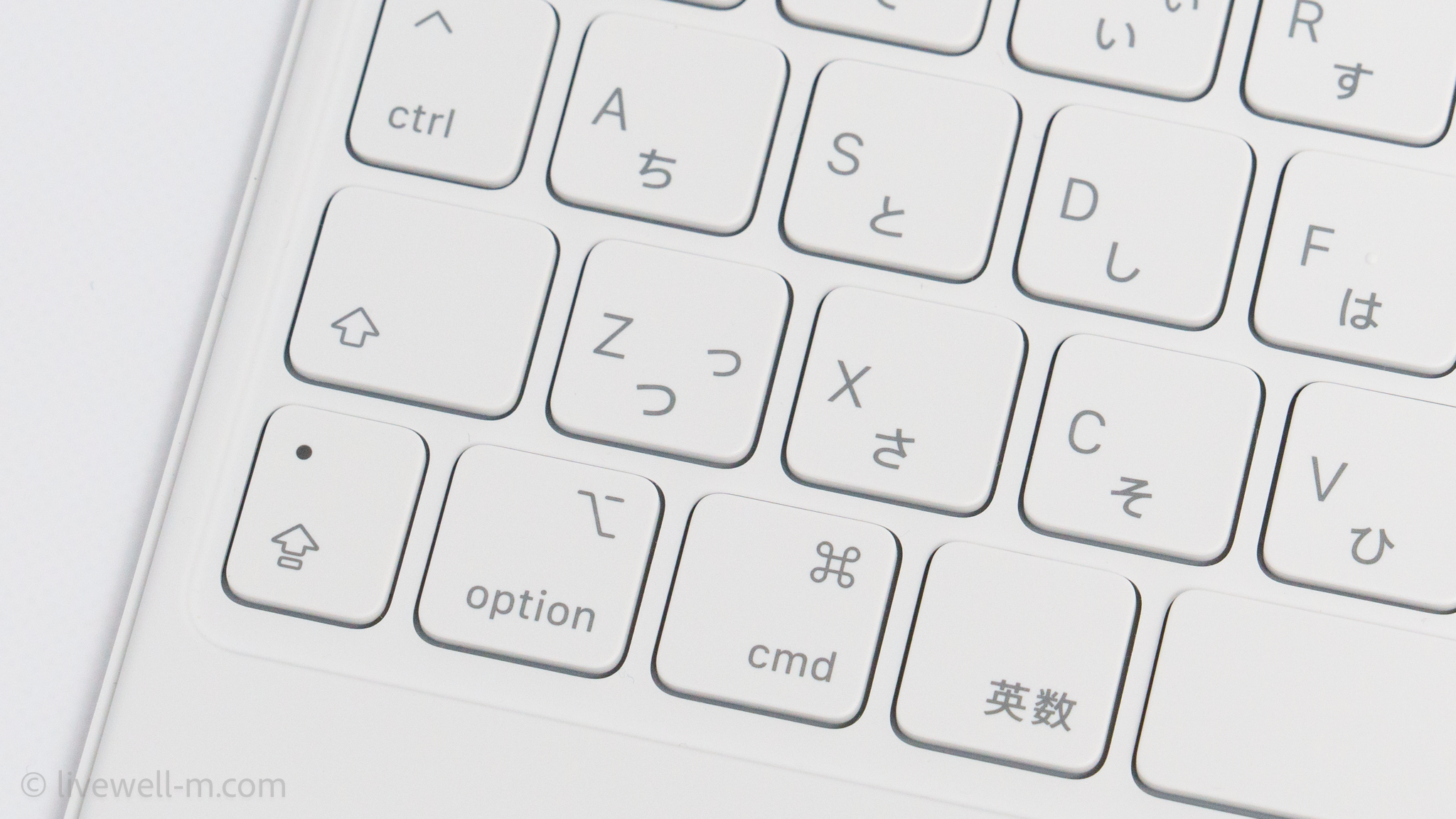
操作することの多い「ホーム画面へ移動」や「アプリを切り替える」、「アプリスイッチャー」などの操作をキーボード上で行えます。

腕を上げ下げしないとけいないタッチ操作よりもキーボード操作したほうが楽チンです。
iPadで使えるショートカットキーはアプリごとに用意されており、キーボードのcmd(コマンド)キーを長押しすることで、表示中の画面で使用できるショートカットキーの一覧を確認できます。

4. カーソル操作がラクになる
iPadにキーボードを接続することで、カーソル(キャレット)の操作がラクになります。
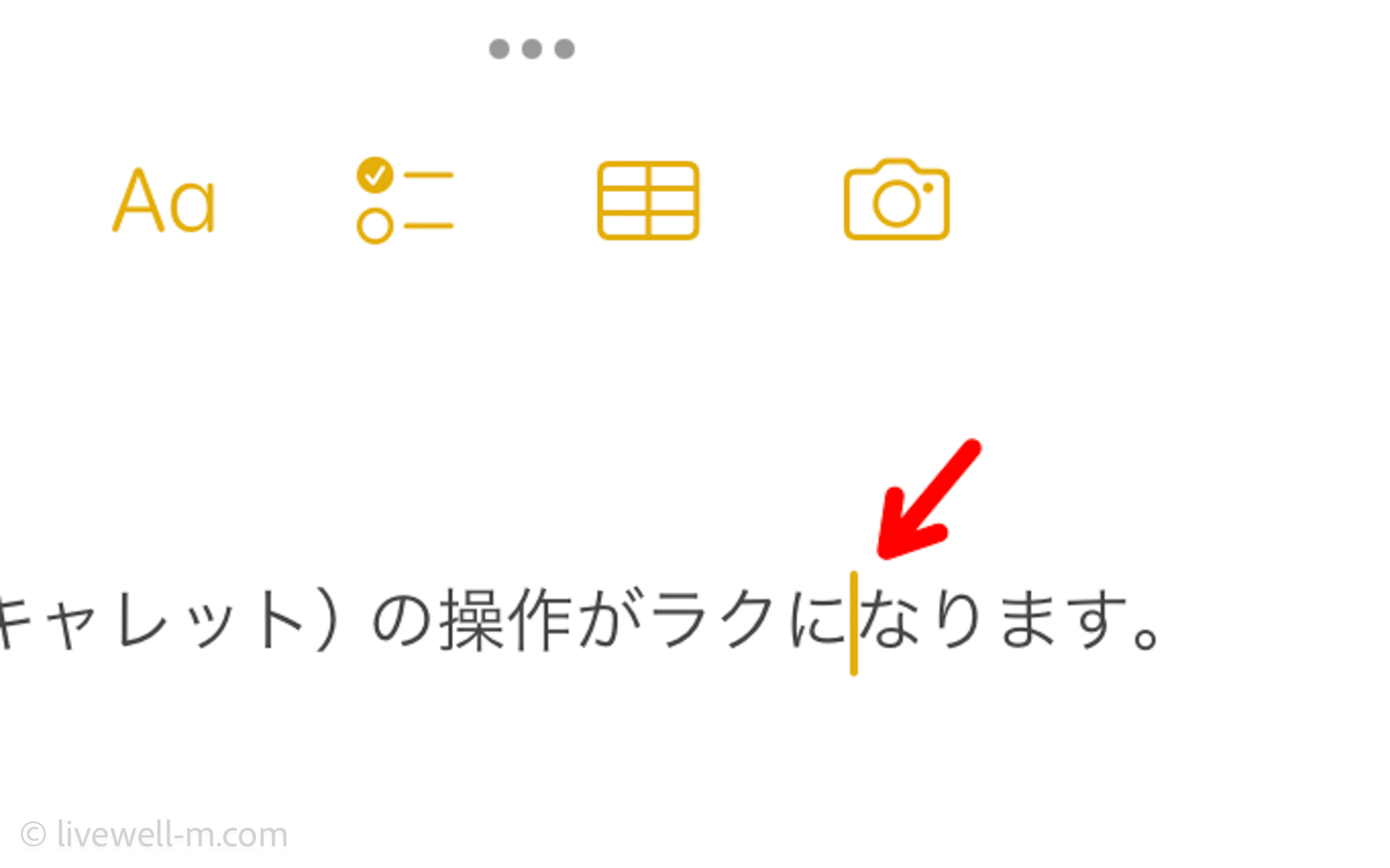
タッチ操作でのカーソル移動はストレスがかかる作業。一文字分ずれてしまうことがよくありますし、繊細なタッチ操作を繰り返すのはシンドイです。
キーボードを接続していれば上下左右の矢印キーを押すだけですね。文字入力を妨げることなくカーソルを操作できます。
文字入力することが多い方が知っておくと便利なのがカーソル操作に関するショートカットキー。
- control + A:段落の先頭にカーソルを移動
- control + E:段落の終わりにカーソルを移動
- control + F:一文字右にカーソルを移動
- control + B:一文字左にカーソルを移動
- control + P:一行上にカーソルを移動
- control + N:一行下にカーソルを移動
ホームポジションを崩さずカーソル操作できるため、文字入力作業がさらに高速かつ快適になります。

多少の慣れが必要ですが、非常に便利なショートカットキー。文字入力する機会の多い方は覚えておいて損はありません!
5. お気に入りのキーボードを接続できる
ワイヤレスキーボードでも有線キーボードも、あなたがお気に入りのキーボードをiPadに接続できます。

iPadへのキーボードの接続方法はいくつかあります。
- スマートコネクター接続
- Bluetooth接続
- 有線接続
- 2.4GHzワイヤレス接続(要アダプタ)
パソコン用につくられたキーボードを含め、iPadにはほとんどのキーボードを接続できます。
iPad用に新しくキーボードを用意する必要はありません。普段から使い慣れたキーボードをiPadに接続できれば、作業効率は格段にアップするはずです。

お気に入りのキーボードをiPadでも使えれば気分も上がります!
Windows向けキーボードでも、修飾キーをカスタマイズすることで使いやすいように調整できます。

修飾キーのカスタマイズは、iPadの「設定」>「キーボード」>「ハードウェアキーボード」>「修飾キー」から行えます。

6. 快適な文字入力環境をiPadと共に持ち運べる
コンパクトなキーボードを用意すれば、快適な文字入力環境をiPadと共に持ち運べます。
どこへでも気軽に持ち出せることはiPadの大きなメリットです。
コンパクトなキーボードを用意すれば、iPadのメリットである携帯性を維持した状態で文字入力環境も持ち運べます。

「Smart Keyboard Folio」や「Magic Keyboard」、「Magic Keyboard Folio」などのiPad向けApple純正キーボードの携帯性は抜群です。iPadと一緒に持ち運びたい方にとっては最高のアイテムでしょう。
Apple純正キーボードはどれも高価ですが、サードパーティ製でもコンパクトで持ち運びしやすいものがたくさん販売されています。


「iPadにおすすめのキーボード」でiPadと相性のいいキーボードをご紹介していますので、お探しの方はこちらもチェックしてみてください。
iPadでキーボードを使うデメリットはある?
メリットだけ紹介していてはフェアじゃないので、デメリットについてもご紹介していきましょう。
- キーボードを用意するコストがかかる
- キーボードの充電や電池交換が必要になる
- 持ち運びの際に荷物になる
- キーボードを置く物理的なスペースが必要となる
もっとも大きいデメリットとしては「コスト」ですね。キーボードをお持ちでなければ購入する必要があります。
そのほかワイヤレスキーボードであれば充電や電池交換が必要ですし、iPadとキーボードを組み合わせて使うにはある程度の物理的なスペースが必要です。
それでもiPadにキーボードを接続することで得られるメリットはたくさんあります。特にiPadを仕事や勉強に使っている方であれば、キーボードに投資してみる価値ありです!
最大のメリットは「高速・快適に文字入力できる」
本記事ではiPadでキーボードを使うメリット・デメリットについてご紹介させていただきました。
ご紹介したメリットのなかでもっとも大きいのは、高速・快適に文字入力できること。これに尽きるでしょう。
ちょっとしたメールの返信やSNSの更新のためにわざわざキーボードを用意する必要はありませんが、数百文字、数千文字を書くとなれば間違いなくキーボードがあったほうが捗ります。
頑張ってiPadのオンスクリーンキーボードで長文を書いている……という方がいたなら、ぜひiPadにキーボードを接続して高速・快適に文字入力できる環境を整えましょう!


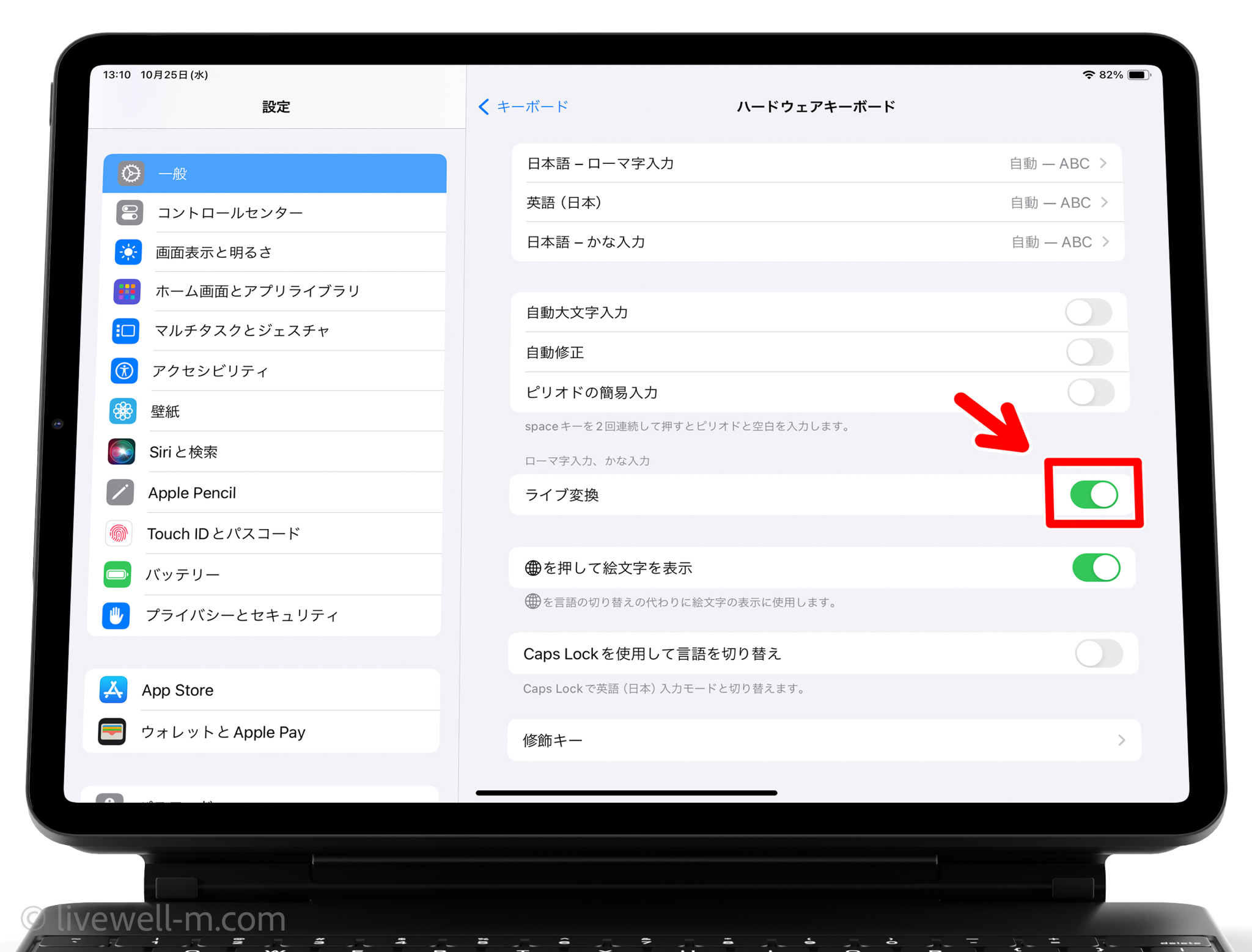











コメント